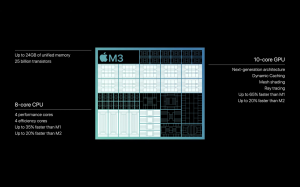Как да включите тъмен режим в Snapchat
Искате да спестите батерия на телефона си, докато използвате Snapchat или просто като по-тъмен потребителски интерфейс? Ето най-лесния начин да включите тъмен режим в Snapchat.
Тъмният режим наистина се появи през 2022 г., като толкова много от любимите ни приложения предлагат този алтернативен режим на гледане. Независимо дали хората предпочитат да четат през нощта или просто не искат да напрягат очите си толкова много, знанието как да включите тъмен режим в най-използваните от вас приложения може да ви бъде полезно по-често, отколкото си мислите.
Като се има предвид това, Snapchat предлага и тъмен режим за потребителите на iOS и е много по-лесно да го включите, отколкото си мислите. Важно е да се отбележи, че към момента на писане няма начин да включите тъмен режим в Snapchat на телефони с Android, въпреки че със сигурност ще актуализираме тази статия, когато се поддържа.
Продължете да четете, за да разберете как можете да включите тъмен режим в Snapchat.
Това, което използвахме
- Ние използвахме iPhone 13 Pro работи с iOS 15 с отворен Snapchat
Кратката версия
- Отворете Snapchat
- Кликнете върху вашето Bitmoji
- Натиснете Настройки
- Превърти надолу
- Щракнете върху Външен вид на приложението
- Изберете Тъмен режим
-
Стъпка
1Отворете Snapchat
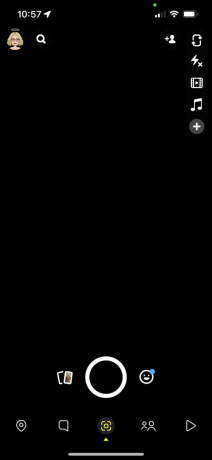
Отворете приложението Snapchat на телефона си и се уверете, че сте влезли в правилния акаунт.
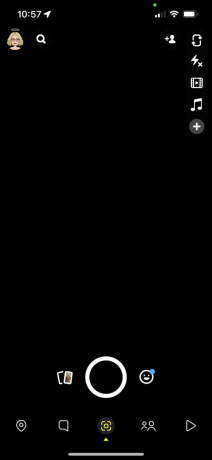
-
Стъпка
2Кликнете върху вашето Bitmoji
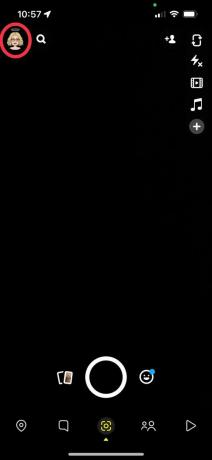
Кликнете върху вашия Bitmoji, който се намира в горния ляв ъгъл. Трябва да прилича на теб.
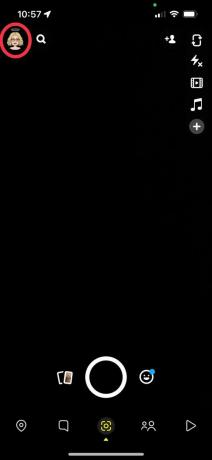
-
Стъпка
3Натиснете Настройки
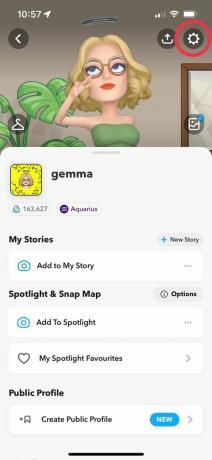
Докоснете бутона Настройки, той е в горния десен ъгъл и изглежда като малко зъбно колело.
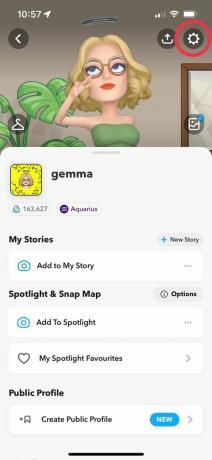
-
Стъпка
4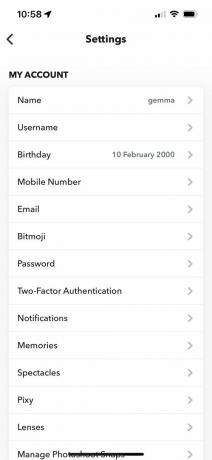
След като сте на страницата с настройки, превъртете надолу, за да стигнете до следващата стъпка.
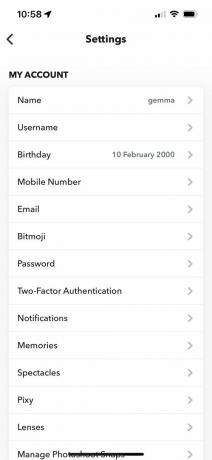
-
Стъпка
5Щракнете върху Външен вид на приложението
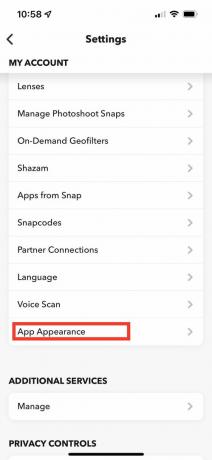
След като превъртите надолу, намерете бутона, който казва App Appearance и щракнете върху него.
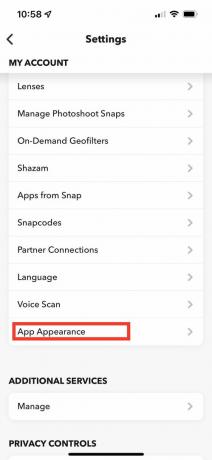
-
Стъпка
6Изберете Тъмен режим
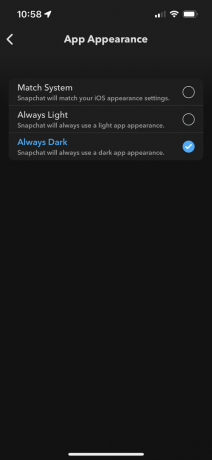
След като сте на страницата App Appearance, щракнете върху Dark Mode, за да включите тъмен режим.
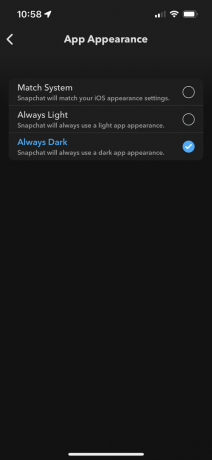
ЧЗВ
Да, можете да избирате между светъл или тъмен режим или да кликнете върху опцията Match System, която ще съответства на вашия iOS настройки за външен вид, което означава, че ще премине от светло към тъмно в зависимост от това каква е вашата операционна система тичам нататък.
Не, към момента на писане Android няма поддръжка на Dark Mode за Snapchat, което означава, че само потребителите на iPhone могат да използват тази функция в момента.
Може да ви хареса…

Как да извършвам обаждания в WhatsApp?

Как да добавя нови контакти в WhatsApp
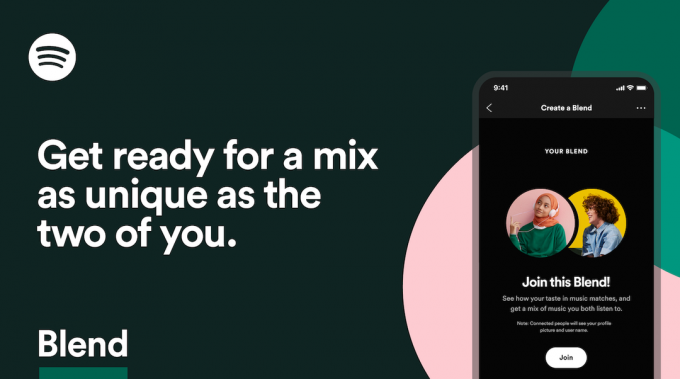
Как да преименувате вашите плейлисти на Spotify Blend

Как да изчистите кеша си в Safari
Защо да вярваме на нашата журналистика?
Основана през 2004 г., Trusted Reviews съществува, за да даде на нашите читатели изчерпателни, безпристрастни и независими съвети какво да купуват.
Днес имаме милиони потребители на месец от цял свят и оценяваме повече от 1000 продукта годишно.